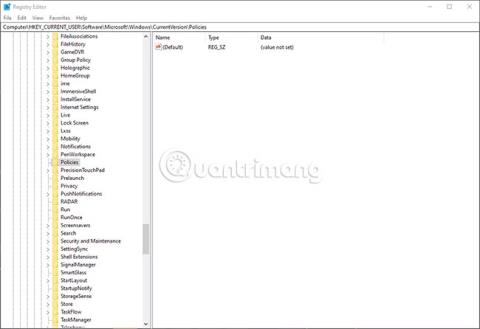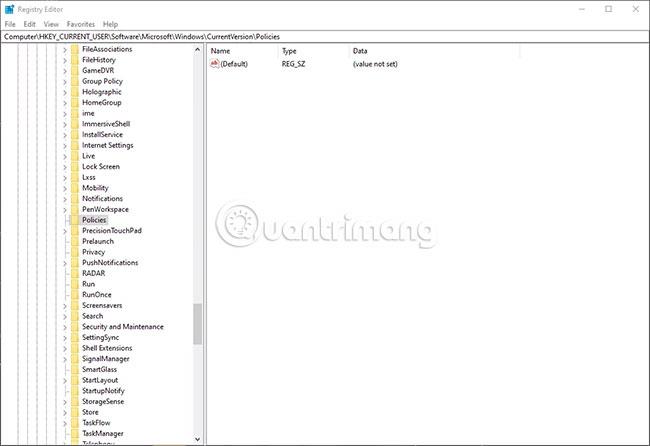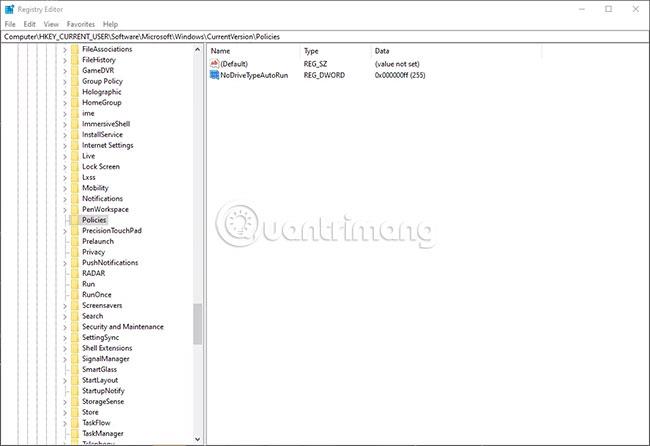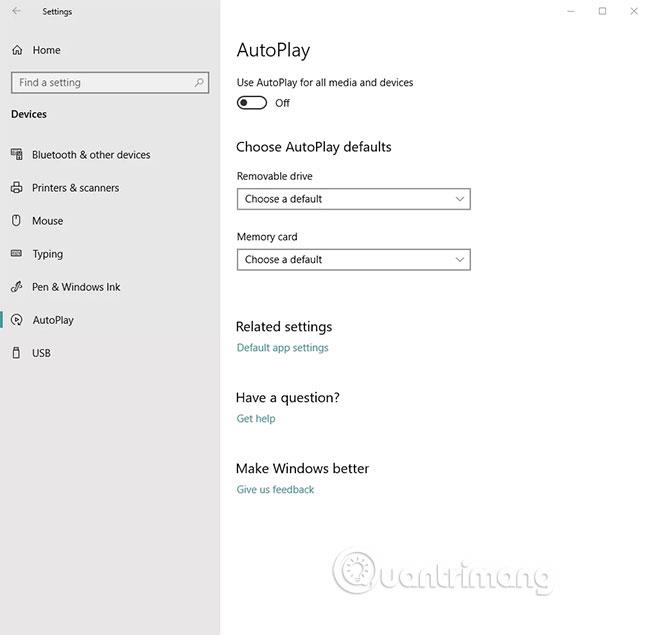AutoRun funkcija sistēmā Windows ir iespējota pēc noklusējuma lielākajā daļā Windows versiju, ļaujot programmām darboties no ārējām ierīcēm, tiklīdz tās ir pievienotas datoram.
Tā kā ļaunprātīga programmatūra var izmantot automātiskās palaišanas funkcijas priekšrocības, pārsūtot savu slodzi no ārējas ierīces uz datoru, daudzi lietotāji izvēlas šo funkciju atspējot.
Automātiskā atskaņošana ir Windows funkcija. Tā ir daļa no AutoRun. Automātiskā atskaņošana liek lietotājam atskaņot mūziku un videoklipus vai parādīt attēlus. No otras puses, AutoRun ir plašāks iestatījums, kas kontrolē darbības, kas jāveic, kad datora diskdzinī tiek ievietots USB diskdzinis vai CD/DVD.
Atspējojiet AutoRun operētājsistēmā Windows
Nav interfeisa iestatījuma, lai pilnībā atspējotu AutoRun. Tā vietā jums ir jārediģē Windows reģistrs.
1. Nospiediet Win+ Run ierakstiet regedit , lai palaistu reģistra redaktoru . Lai mainītu reģistra iestatījumus, jums būs jāpieprasa paaugstinātas privilēģijas.
2. Pārejiet uz atslēgu:
HKEY_CURRENT_USER\Software\Microsoft\Windows\CurrentVersion\Policies\Explorer
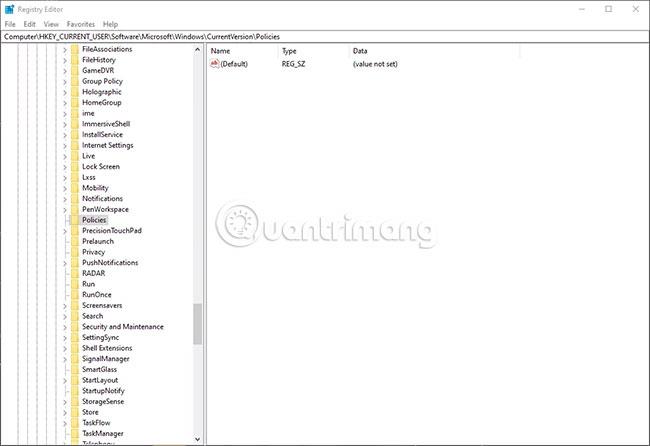
3. Ja ieraksts NoDriveTypeAutoRun neparādās, izveidojiet jaunu DWORD vērtību , ar peles labo pogu noklikšķinot labajā rūtī, lai piekļūtu konteksta izvēlnei, un atlasot Jauna DWORD (32 bitu) vērtība .
4. Nosauciet DWORD NoDriveTypeAutoRun un iestatiet tā vērtību uz vienu no šīm opcijām:
- FF - lai atspējotu AutoRun visos diskos
- 20 - lai atspējotu AutoRun CD-ROM diskdzinī
- 4 - lai atspējotu AutoRun uz noņemamiem diskdziņiem
- 8 - lai atspējotu AutoRun fiksētajos diskos
- 10 - lai atspējotu AutoRun tīkla diskos
- 40 - lai atspējotu AutoRun RAM diskos
- 1 - lai atspējotu AutoRun nezināmos diskos
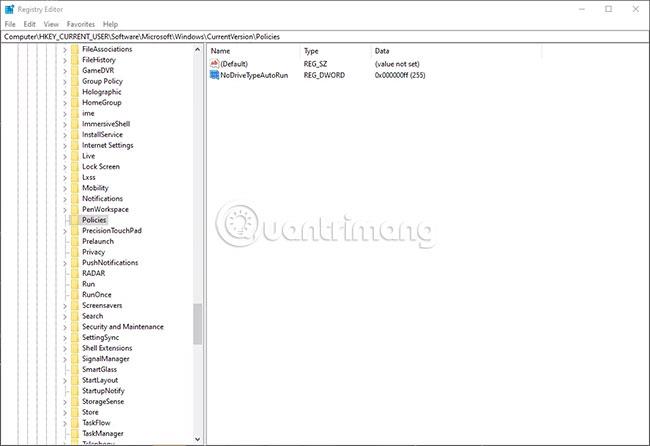
Lai nākotnē atkārtoti iespējotu AutoRun, vienkārši noņemiet vērtību NoDriveTypeAutoRun.
Atspējojiet automātisko atskaņošanu sistēmā Windows
Automātiskās atskaņošanas atspējošana ir vienkārša, taču process ir atkarīgs no izmantotās operētājsistēmas.
Windows 10
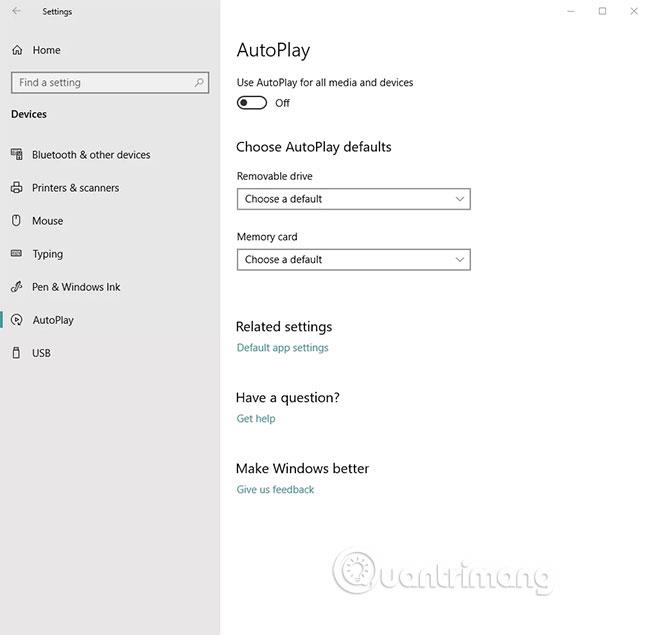
Atveriet lietotni Iestatījumi un noklikšķiniet uz Ierīces, pēc tam kreisajā sānjoslā atlasiet Automātiskā atskaņošana . Pārvietojiet pogu Izmantot automātisko atskaņošanu visiem multivides līdzekļiem un ierīcēm pozīcijā Izslēgts .
Windows 8
Operētājsistēmā Windows 8 un 8.1:
1. Atveriet vadības paneli , meklējot to sākuma ekrānā.
2. Vadības paneļa vienumos atlasiet AutoPlay .
3. Sadaļā Izvēlēties, kas notiek, ievietojot katra veida multivides vai ierīces, atlasiet vajadzīgo opciju . Piemēram, varat izvēlēties dažādas attēlu vai videoklipu opcijas. Lai pilnībā atspējotu automātisko atskaņošanu, noņemiet atzīmi no izvēles rūtiņas Izmantot automātisko atskaņošanu visiem multivides līdzekļiem un ierīcēm .